Ứng dụng youtube hiện đã được tích hợp ngay trên giao diện trang chủ của các thế hệ tivi tcl hiện nay. Nhờ vậy bạn có thể sử dụng ngay mà không cần tải. Tuy nhiên, khi xảy ra một số lỗi ở youtube khiến bạn cần cài đặt lại ứng dụng. Do đó, Limosa sẽ đem đến cách cài đặt youtube trên tivi TCL đơn giản trong bài viết sau đây.

MỤC LỤC
1. Cách cài đặt youtube trên tivi tcl
Thông thường ứng dụng youtube thường được lắp đặt sẵn trong tivi tcl khi vừa mới mua vừa. Tuy nhiên bạn cũng có thể thực hiện các bước để tải youtube về tivi sau đây trong trường hợp ứng dụng youtube gặp sự cố:
– Bước 1: Đầu tiên, bạn hãy nhấp chọn nút “Home” (có biểu tượng hình ngôi nhà) trên thiết bị điều khiển để trở về giao diện chính của tivi tcl.
– Bước 2: Sau khi bấm vào nút “Home”, bạn tiếp tục chọn vào “Ứng dụng” rồi chọn mục “App store”.
– Bước 3: Tìm kiếm biểu tượng hiển thị ứng dụng youtube và bấm chọn.
– Bước 4: Khi đã vào ứng dụng youtube, bạn di chuyển tìm kiếm và chọn vào mục “Cài đặt” (Setting).
– Bước 5: Nếu ứng dụng chưa được cài đặt, sau khi thực hiện các thao tác trên, bạn đã thành công thực hiện cách cài đặt youtube trên tivi tcl. Tuy nhiên trong trường hợp đã thiết lập, bạn hãy tiến hành thao tác tiếp theo.
– Bước 6: Chọn vào phần “Reset app” sau khi bấm vào “Cài đặt” của ứng dụng youtube trên tivi.
– Bước 7: Sau đó, hệ thống sẽ hiển thị thông báo về tháo tác cài đặt lại của ứng dụng youtube. Bạn chỉ cần tiếp tục bấm “Reset app” để bắt đầu quá trình cài đặt lại.
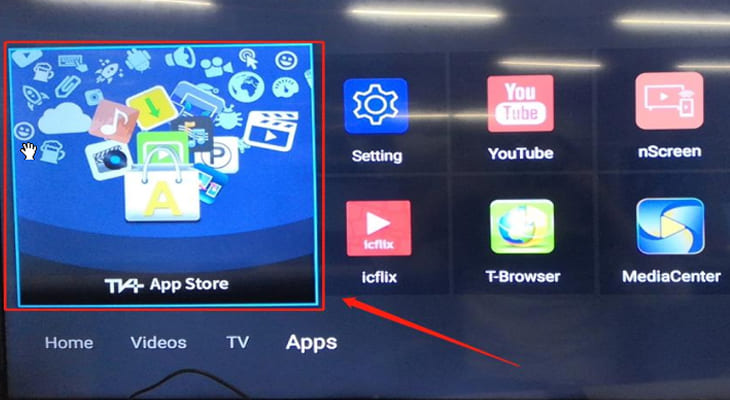
2. Cách kết nối youtube trên các thiết bị với tivi lcd
Sau khi đã thành công với hướng dẫn cách thức cài đặt ứng dụng youtube trên tivi tcl của chúng tôi, bạn có thể kết nối youtube từ các thiết bị như laptop, điện thoại, máy tính bảng, …để tiện hơn trong quá trình sử dụng.
2.1. Cách kết nối ứng dụng youtube của điện thoại với tivi tcl
– Phương pháp này dễ dàng và đơn giản hơn một chút so với việc sử dụng ứng dụng nScreen.
Bước 1: Đầu tin hãy đảm bảo bạn đang sử dụng chung một mạng wifi cho tivi tcl và điện thoại của bạn.
Bước 2: Mở ứng dụng youTube trên điện thoại của bạn. Chuyển chuột qua hình vuông ở góc trên bên phải của màn hình điện thoại.
Bước 3: Sau khi bấm vào ô hình vuông, màn hình sẽ hiển thị các tivi có sẵn để kết nối, bạn chỉ cần tìm tivi tcl của mình để chọn.
– Đối với trường hợp tivi tcl và điện thoại nhà bạn không có chung một kết nối wifi, thì bạn có thể thực hiện theo các bước sau đây:
Bước 1: Truy cập vào ứng dụng youtube trên tivi tcl và cả trên điện thoại của bạn.
Bước 2: Đăng nhập vào tài khoản youtube trên điện thoại.
Bước 3: Tìm kiếm mục “Cài đặt” có hình bánh răng và tiếp tục nhấp chọn vào nút “Xem trên TV”.
Bước 4: Nhập mã tivi. Trên điện thoại sẽ yêu cầu bạn nhập mã vào bốn ô trống. Khi bạn hoàn tất, hãy nhấn vào liên kết và youTube trên điện thoại của bạn đã được chuyển đến tivi tcl.
2.2. Cách kết nối ứng dụng youtube của laptop với tivi tcl
Bạn có thể kết nối laptop với tivi sony bằng các bước sau khi hoàn thành cách cài đặt youtube trên tivi tcl.
– Bước 1: Khởi động youtube trên tivi tcl nhà bạn.
– Bước 2: Nhấn chọn mục “Cài đặt” và bấm liên kết mã tivi.
– Bước 3: Bạn tiếp tục thực hiện các bước kết nối tương tự như trên điện thoại. Bật ứng dụng youtube, nhấn chọn tài khoản, vào “Cài đặt”, rồi tìm kiếm chọn “Xem trên TV”, cuối cùng nhập mã tivi để kết nối thành công.
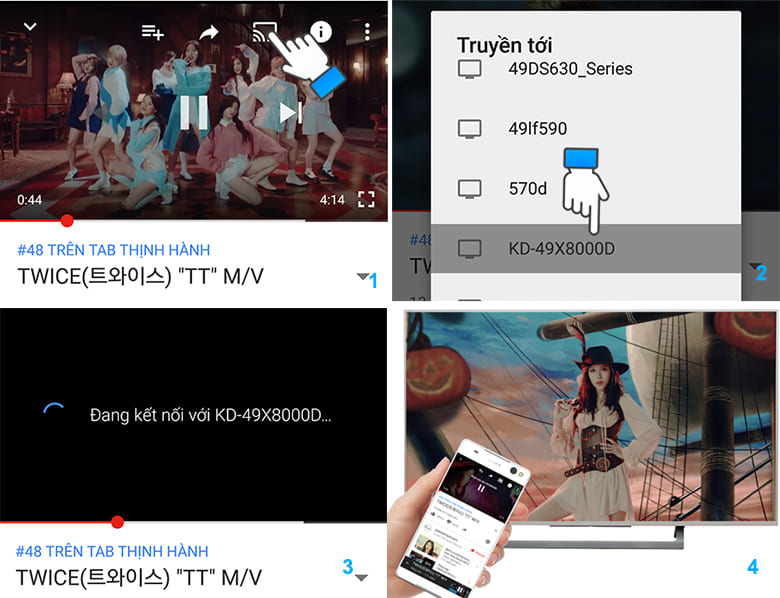
3. Cách xóa ứng dụng youtube trên tivi tcl
Ngoài nhu cầu cài đặt ứng dụng, bạn cũng có thể gỡ bỏ youtube khỏi tivi tcl theo cách sau đây:
– Bước 1: Nhấn chọn nút “Home” hình ngôi nhà trên remote.
– Bước 2: Chọn vào mục “Ứng dụng”, sau khi màn hình hiển thị tiếp tục chọn “Tất cả ứng dụng”.
– Bước 3: Quan sát trên thiết bị remote và chọn biểu tượng dấu 3 gạch ngang, sau đó chọn “Tháo gỡ”.
– Bước 4: Sau đó lựa chọn ứng dụng youtube để gỡ bỏ.
– Bước 5: Nhấn xác nhận để thành công gỡ bỏ ứng dụng youtube khỏi tivi tcl.
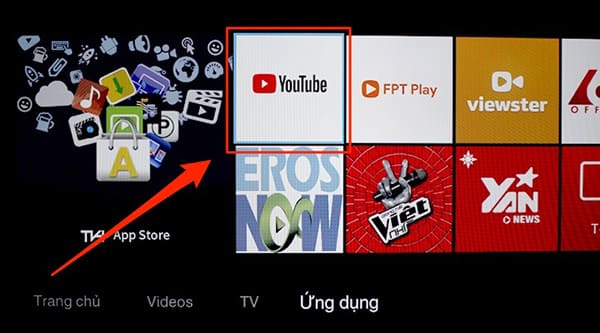
4. Một số lưu ý cần quan tâm khi cài đặt và sử dụng youtube trên tivi tcl
Để hạn chế các trục trặc có thể xảy ra trong quá trình thực hiện cách cài đặt youtube trên tivi tcl cũng như sử dụng lâu dài, bạn hãy chú ý:
– Trước khi tải xuống ứng dụng, hãy đảm bảo rằng TV của bạn được kết nối với internet thông qua WiFi, 3G, 4G, 5G, …
– Tốc độ tải xuống của một ứng dụng được xác định trên tốc độ mạng của người dùng.
– Ứng dụng phải có trong kho ứng dụng trên tivi tcl.
– Những ứng dụng mặc định trên tivi sẽ không thể gỡ bỏ được.
– Khi một ứng dụng có thể xóa được sẽ hiển thị một dấu X đỏ ở phía trên.
Và bạn đã được tham khảo các thông tin về cách cài đặt youtube trên tivi tcl của Limosa. Hy vọng bài viết sẽ đem lại nhiều lợi ích cho bạn. Nhân viên tại Limosa rất sẵn lòng giúp đỡ và giải đáp những thắc mắc khi bạn liên hệ đến thông qua đường dây hotline 1900 2276 hoặc địa chỉ website limosa.vn.
—————-
XEM THÊM CÁC DỊCH VỤ SỬA CHỮA TIVI TẠI LIMOSA

 Thời Gian Làm Việc: Thứ 2 - Chủ nhật : 8h - 20h
Thời Gian Làm Việc: Thứ 2 - Chủ nhật : 8h - 20h Hotline: 1900 2276
Hotline: 1900 2276













